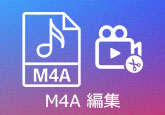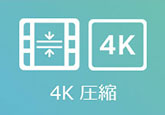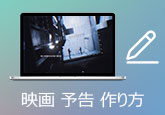【Macユーザー 必見】Macに対応する動画編集フリーソフト 5選
最近、YoutubeやInstagram、TikTokのようなビデオベースのソーシャルメディアプラットフォームに投稿する人が多くなり、動画を編集したいユーザーもどんどん増えてきます。ネット上では様々な動画編集ソフトがありますが、どんな動画編集ソフトを使えるべきか迷っている人がけっこう存在します。ここでは、Macユーザーに対して、無料利用可能な動画編集ソフトをご紹介しましょう。

Mac 動画編集ソフト - 4Videosoft 動画変換 究極
4Videosoft 動画変換 究極は優れた動画変換・編集ソフトとして、動画にある不要な部分を取り除いたり、黒縁を削除したり、動画に字幕やオーディオを追加したりすることができます。また、基本的な編集機能を提供する以外、十数種のテーマテンプレートも提供してくれるし、動画の表現はより豊富になることもできます。さらに、MP4やAVI、MOV、MKV、FLV、MTSなどの動画形式として出力可能です。
無料ダウンロード
Windows向け
![]() 安全性確認済み
安全性確認済み
無料ダウンロード
macOS向け
![]() 安全性確認済み
安全性確認済み
上記の「無料ダウンロード」ボタンをクリックして、このMac 動画 編集ソフトをインストールして、立ち上げてから、インターフェースの「MV」機能で「追加」ボタンまたは「+」ボタンをクリックして、必要な動画を追加しましょう。
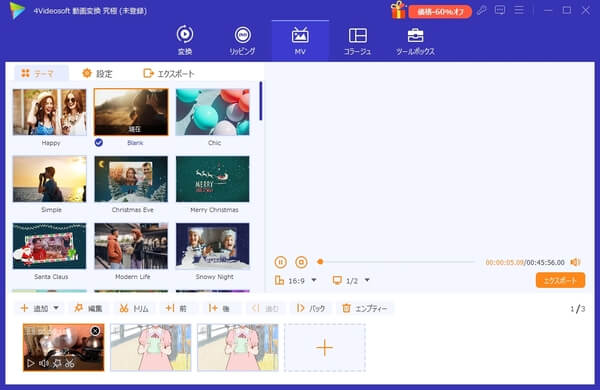
そして、お好きなテーマテンプレートを選択することで、動画の表現を豊富にさせます。また、「編集」ボタンを押して、動画を回転・クロップしたり、字幕とオーディオを挿入したりでき、「カット」機能により、動画をいくつの部分に分けたり、不要な部分をカットしたりできます。
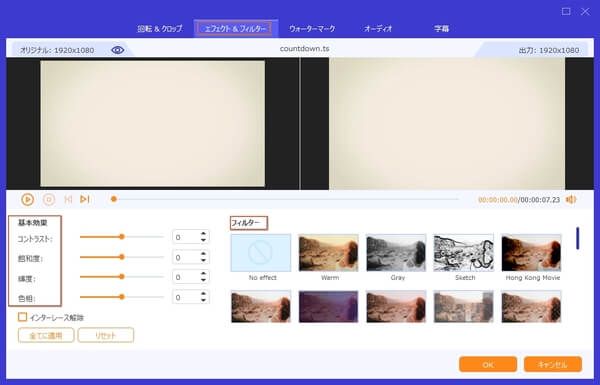
また、「設定」タブで動画の開始時点と終了時点にタイトルや背景音楽などを追加して、「エクスポート」タブで編集した動画の出力形式やフレームレット、解像度、品質、保存先などを設定して、「エクスポート」ボタンをクリックすると、新たな動画が出力できます。
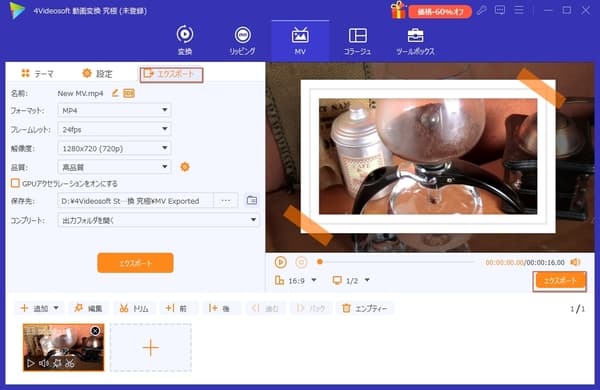
もちろん、このソフトは動画を編集できるほかに、動画変換や動画圧縮、GIF 作成、動画強化、動画スピード管理、動画逆再生など多機能を備えています。 この多機能を一本に凝らすソフトを使えば、もっと簡単に手元の動画素材を編集できるのでしょう。
Mac 動画編集ソフト - iMovie
iMovieはApple社による開発された無料動画編集ソフトで、Mac/iPhone/iPadなどのアップル製品で利用できます。このソフトには動画のトリミングや字幕と音楽の挿入、動画の結合、トランジョン効果の追加など編集機能が付いているので、iMovieだけでもクオリティの高い動画作成が可能です。また、ドラッグ&ドロップで直感的に操作できるので、動画編集の初心者でも簡単に扱えるし、iPhoneとの連携も特徴です。さらに、編集した動画をFacebookやYouTubeなどのSNSに共有するのも簡単にできます。
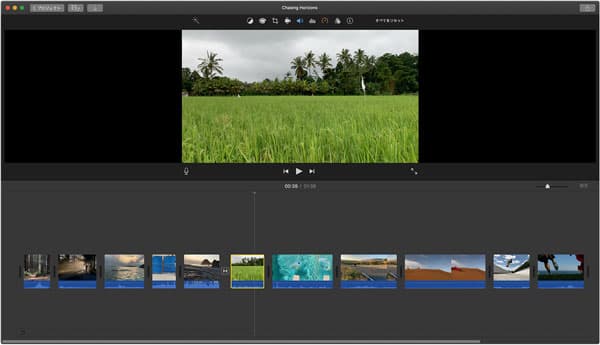
Mac 動画編集ソフト - DaVinci Resolve
DaVinci Resolveは「Blackmagic Design」という会社が開発している動画編集ソフトで、動画編集、音声や音楽の編集、エフェクトの作成、合成などの編集機能を持っています。このソフトは無料版と有料版が提供されていますが、無料版だけで高度な編集機能を使えるし、ハリウッド映画のようなハイクォリティの動画を作れます。また、DaVinci ResolveはPhotoshopとの連携もできます。psdファイルを読み込ませることができるため、画像素材を動画の中に差し込むことが可能です。
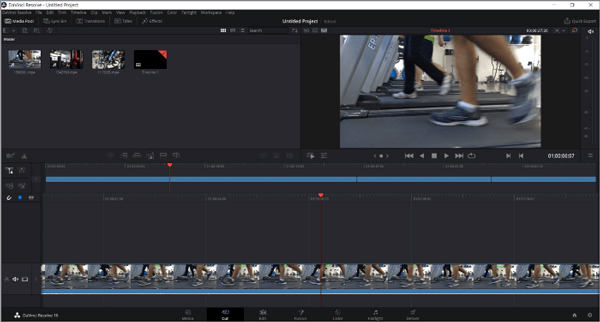
Mac 動画編集ソフト - Adobe Premiere Elements
Adobe Premiere ElementsはAdobe社が提供している動画編集ソフトで、初心者向けなので、直感的に使えることができます。このソフトにはトランジション、逆再生、タイトル、カラー補正、再生速度の調整など様々な編集機能を搭載しています。また、AI技術による自動編集機能を使えば、動画編集の作業を省略することもできます。ただし、編集フォーマットが決められているため、細かい編集やエフェクトの調整ができません。

Mac 動画編集ソフト - Aiseesoft Mac フリー 動画編集
Aiseesoft Mac フリー 動画編集はMac用の無料動画編集ソフトとして、MP4、MOV、MKV、AVI、MTSなどの動画ファイルを編集することができます。また、動画回転やクロップ、クリップ、効果調整、動画強化、ビデオ結合などの編集機能が搭載されており、直感的なインタフェースを持っているので、初心者でも気軽に利用できます。でも、このソフトは基本的な編集をサポートしますので、本格的な動画編集には不向きな点です。
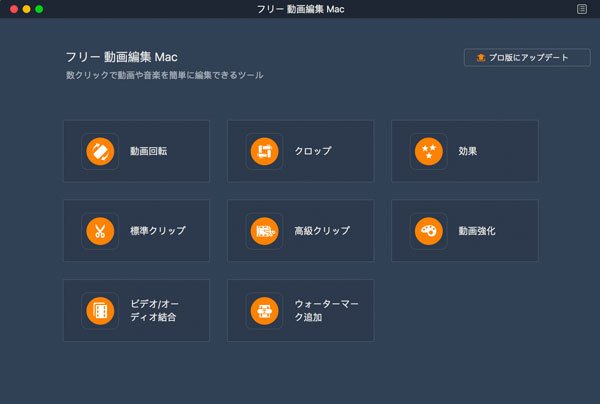
結論
以上は、Macで使える動画編集フリーソフトのご紹介でした。これから、Macパソコンで動画を編集して、Youtubeやニコニコ、Instagramなどに投稿したいなら、ぜひ上記で紹介したMac 動画編集ソフトを試してみてください。また、Windowsパソコンで動画を編集したい場合、この動画編集 フリーソフトまでご参考になってください。
無料ダウンロード
Windows向け
![]() 安全性確認済み
安全性確認済み
無料ダウンロード
macOS向け
![]() 安全性確認済み
安全性確認済み
 目次
目次